• Abgelegt bei: Foto/Video/Audio Lösung • Bewährte Lösungen
Hilfe! Wie kann ich MXF-Videos wiederherstellen?
Kann mir jemand ein Dateiwiederherstellungsprogramm empfehlen, das in der Lage ist, MXF Videos wiederherzustellen, die von meiner Seagate-Festplatte gelöscht wurden? Vielen Dank!
Tatsächlich können Sie von Ihrer Festplatte gelöschte MXF-Videos mit Hilfe eines Wiederherstellungsprogramms eines Drittanbieters wiederherstellen. Was Sie tun müssen, ist, Ihre Festplatte in Ruhe zu lassen und nach einem Wiederherstellungs-Tool zu googeln. Es gibt viele effiziente Wiederherstellungssoftware, die gelöschte Videos wiederherstellen können
Teil 1: Wie man gelöschte oder verlorene MXF-Videos wiederherstellt
Die Recoverit-Datenwiederherstellung für Windows für Mac ist ein solches Programm, das in der Lage ist, gelöschte oder formatierte MXF-Dateien auf Ihrem Computer und externen Speichergeräten, wie Festpaltte oder SD-Karte wiederherstellen zu können. Es ist so zuverlässig, dass Sie nur das Programm starten und die Festplatte oder das externe Speichermedium scannen müssen, um MXF-Videos selektiv wiederherzustellen.
Sie können die Testversion von Recoverit zuerst herunterladen. Es ist sowohl mit Windows-Computern als auch mit Macs kompatibel.

Ihre sichere & zuverlässige MXF-Videowiederherstellungssoftware
- Stellt verlorengegangene oder gelöschte Dateien, Fotos, Audios, Musikstücke und E-Mails auf jedem Datenträger effektiv, sicher und vollständig wieder her.
- Unterstützt die Datenwiederherstellung aus Papierkorb, Festplatte, Speicherkarte, USB-Laufwerk, Digitalkamera und Camcorder.
- Unterstützt die Datenwiederherstellung bei versehentlicher Löschung oder Formatierung sowie bei Festplattenschäden, Virusattacken und Systemabstürzen in verschiedenen Situationen.
Durchführung der MXF-Wiederherstellung in 3 Schritten
Hinweis: Dieser MXF-Video-Wiederherstellungsleitfaden wurde für Recoverit für Windows geschrieben. Wenn Sie ein Mac-Anwender sind, laden Sie bitte die Mac-Version herunter.
Schritt 1: Auswahl des Wiederherstellungsszenarios
Wählen Sie nach dem Start des Programms die Szenario-Option aus, die Sie wiederherstellen möchten. Um gelöschte MXF-Videos wiederherzustellen, können Sie die Option „Wiederherstellung gelöschter Dateien“ auswählen.
Hinweis: Bitte installieren Sie Recoverit nicht auf der Partition, auf der Sie MXF-Dateien wiederherstellen möchten.

Schritt 2: Scannen Sie die Partition, auf welcher Ihre MXF-Dateien gelöscht wurden.
Nach Auswahl des Wiederherstellungsszenarios werden alle Partitionen auf Ihrem Computer angezeigt. Sie müssen nur die richtige auswählen und dann auf „Start“ klicken, um nach den verlorenen MXF-Dateien zu suchen.
Hinweis: Wenn der Schnellscan Ihre Dateien nicht finden kann, gehen Sie zum Tiefenscan über. Dieser Vorgang nimmt jedoch mehr Zeit in Anspruch.

Schritt 3: Vorschau der Originalnamen der gefundenen MXF-Dateien und selektive Wiederherstellung derselben
Nach dem Scan werden alle gefundenen Dateien, einschließlich der MXF-Videos, in Kategorien oder im Pfad aufgelistet. Sie können sich den ursprünglichen Namen der Dateien ansehen, um zu überprüfen, ob die MXF-Dateien gefunden wurden oder nicht. Wenn Sie nicht finden konnten, was Sie suchen, können Sie „Rundum-Wiederherstellung“ wählen, um mit einem tieferen Scan weitere Ergebnisse zu erhalten.
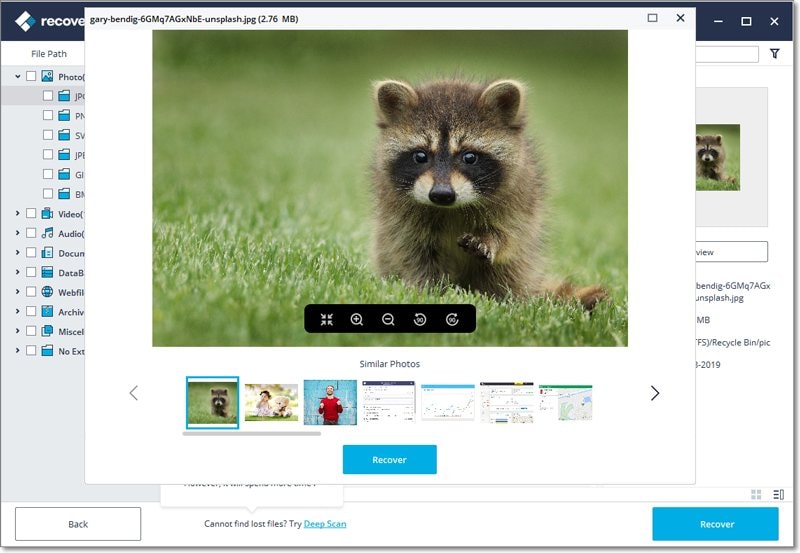
Wählen Sie die MXF-Dateien aus, die Sie wiederherstellen möchten, und klicken Sie dann auf „Wiederherstellen“, um sie auf Ihrer lokalen Partition zu speichern.
Hinweis: Bitte legen Sie die wiederhergestellten MXF-Videos während der Wiederherstellung nicht auf ihrer ursprünglichen Partition oder Speichervorrichtung ab, da sie sonst möglicherweise überschrieben werden.

Fazit:
Eine Sache, die Sie wissen sollten, ist, dass die gelöschten oder formatierten MXF-Dateien nicht dauerhaft gelöscht werden, bevor sie durch neue Daten überschrieben werden. Sie können sie möglicherweise abrufen, wenn Sie keine neuen Dateien in den ursprünglichen Ordner auf Ihrem Computer oder Speichermedium mit einer MXF-Wiederherstellungssoftware wie Recoverit gespeichert haben. Außer Videos kann Recoverit auch viele andere gelöschte Dateien wiederherstellen.
Dateien retten & reparieren
- Video wiederhrestellen
- TikTok-Videos wiederherstelllen
- M4A-Dateien wiederherstellen
- QuickTime-Videos wiederherstelllen
- MKV-Videos wiederherstellen
- MP4-Videos wiederherstellen
- Video reparieren
- Foto wiederhrestellen
- Die kostenlosen Foto-Wiederherstellungsprogramme
- Instagram-Fotos wiederherstellen
- Dauerhaft gelöschte Bilder wiederherstellen
- Snapchat Bilder wiederherzustellen
- Fotos von Micro-SD-Karten wiederherstellen
- Foto reparieren
- Unlesbare Bilder reparieren
- Die beste JPG-Fotoreparatur-Software
- JPG-Dateien reparieren
- Beschädigte Fotos reparieren
- Dokument wiederherstellen
- Ungespeicherte Word-Dokumente
- Beschädigte Word-Datei
- Ungespeicherte PowerPoint-Datei
- Verlorene PDF-Dateien
- Verlorene PDF-Dateien
- Dokument reparieren
- Excel-Dateien reparieren
- Excel-Fehler beheben
- Word-Reparatur-Tool
- Schreibgeschützte Excel-Dateien
- Excel-Arbeitsmappe reparieren
- Mehr




Classen Becker
chief Editor